設定方法
まずそれぞれの設定方法は以下の通りです。
ワークフローにチームを割り当てる
ワークフローにチームを割り当てる方法
ユーザー設定にてワークフローの権限を付与する
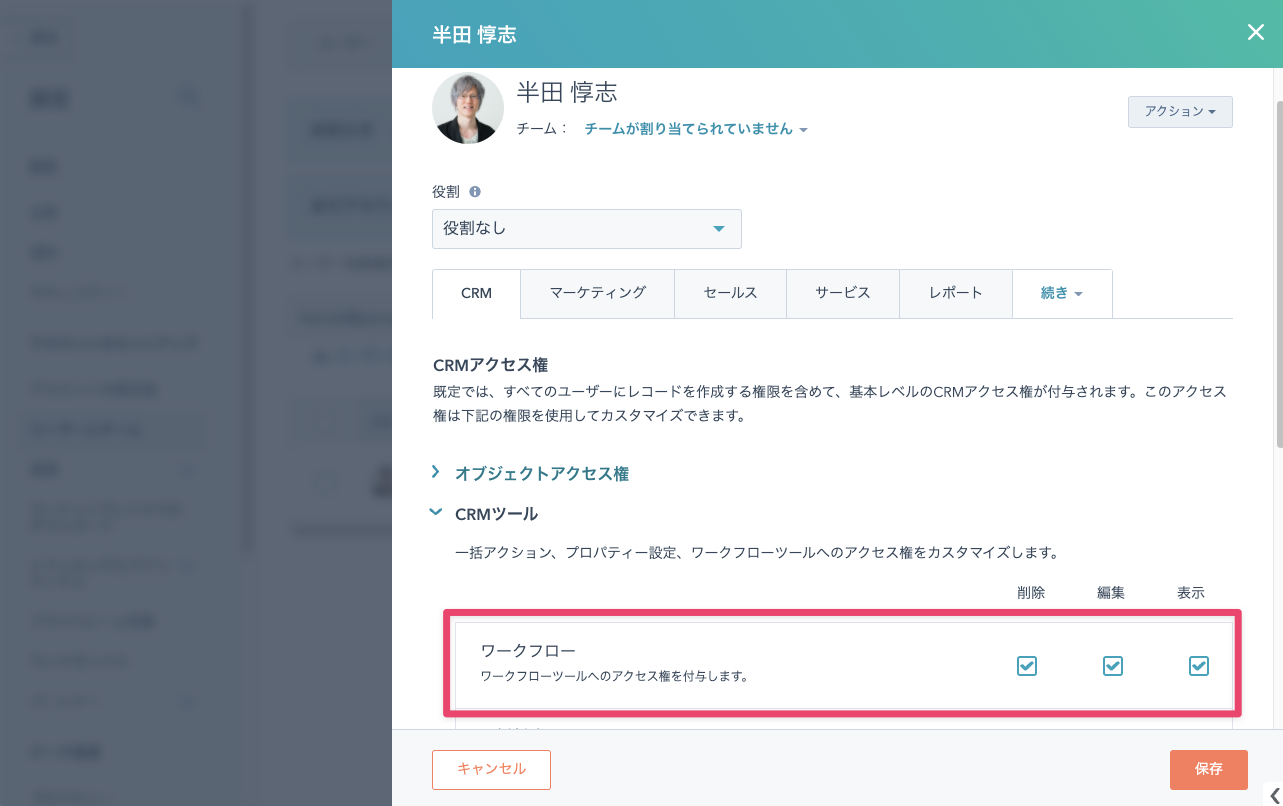
ユーザー設定にてワークフローの権限を付与する画面
どっちが優先されるのか?
結論から言うと、まずはユーザー設定の権限が参照されます。まず状況を以下の通りとします。
- ユーザー
- 半田A(ワークフロー権限なし)
- 半田B(ワークフロー権限 削除・編集・表示)
- チーム
- ワークフロー
この状態では、半田A・半田Bともにテストワークフローは表示できません。それぞれ次の理由からです。
- 半田A
- 半田B
- ユーザーにワークフロー表示権限はあるが、ワークフローが割り当たっているあんこうチームに所属していないため
半田Aが表示できるようにするには
半田Aユーザーに対し、ユーザー設定にてワークフロー表示権限を付与します。
半田Aが編集できるようにするには
半田Aユーザーに対し、ユーザー設定にてワークフロー編集権限を付与します。
半田Bが編集できるようにするには
半田Bはユーザー設定では既にワークフローの権限が付与されていますので、あんこうチームに加えればテストワークフローを編集できるようになります。
またチームに加える別の方法として、半田Bをスーパー管理者にすると、チームの所属に関わらずワークフローを編集できるようになります。